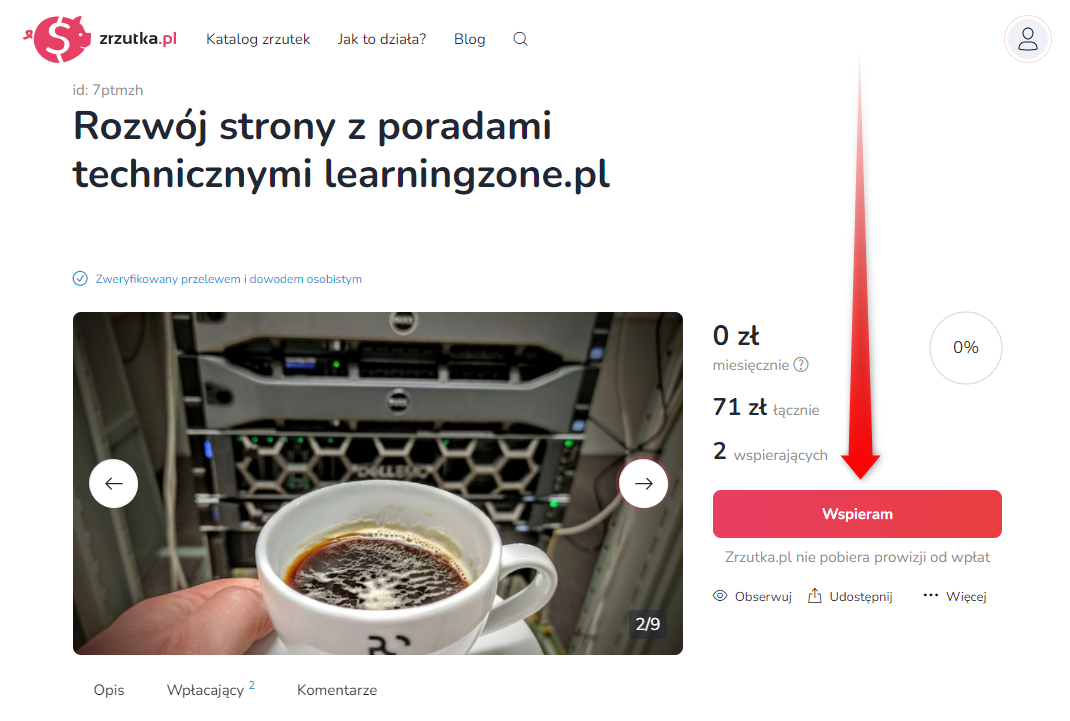Moodle - dodawanie użytkowników z Active Directory przez LDAP
W moodle możemy na wiele sposobów dodawać użytkowników: ręcznie, przez rejestracje czy z arkusza csv. Jesli mamy w organizacji wdrożone Active Directory to możemy zaciągnąć użytkowników przez protokół LDAP w moodlu.
- Logujemy się do moodla na konto administracyjne i przechodzimy do Administracja serwisu i zakładka Wtyczki.
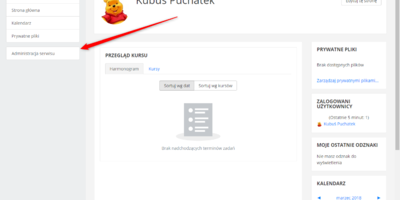
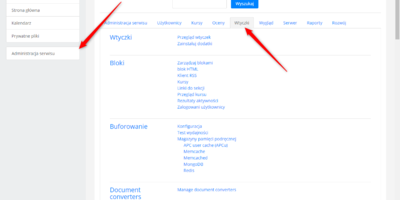
- Przechodzimy do sekcji Uwierzytelnianie/Zarządzaj uwierzytelnianiem i wybieramy Użyj serwera LDAP. Musimy kliknąć włącz i przejść do ustawień.
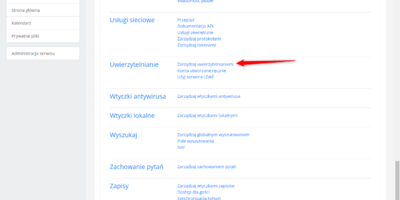
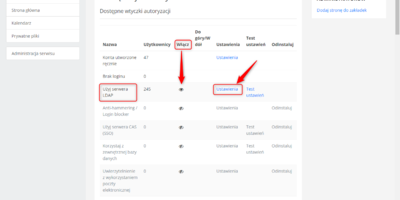
- W polu adres url hosta podajemy nazwę naszego serwera domenowego - w tym przypadku dcserver. W kolejnych krokach wypełniamy pola dotyczące konta domenowego. Np. dla domeny firma.opole i konto Administrator w grupie !Pracownicy ustawienia będa wyglądały mniej więcej tak: W zakładce pełna nazwa hierarchiczna użytkownika LDAP: CN=Administrator,CN=Users,DC=firma,DC=opole a w polu konteksty: ou=pracownicy,dc=firma,dc=opole
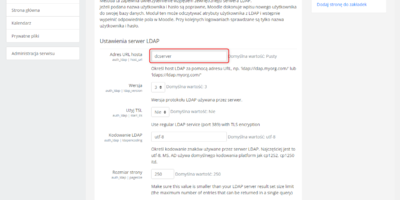
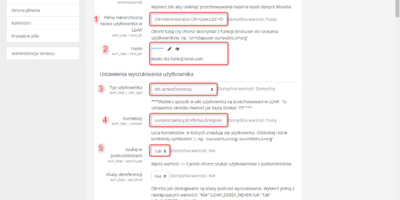
- Kolejne pola możemy zostawić domyślne
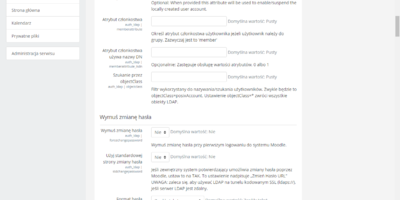
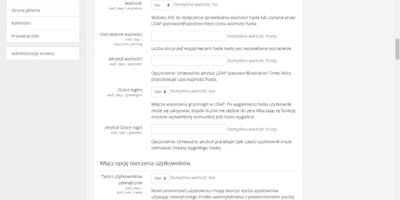
- Kolejne pola możemy zostawić domyślne az przejdziemy do momentu mapowania danych z domeny w pola bazy moodla.
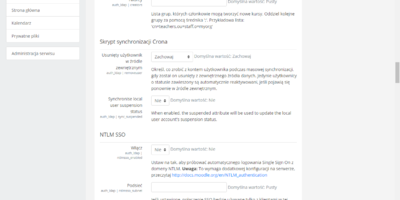
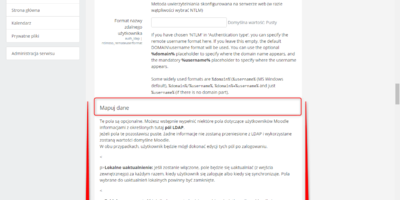
- Wymagane pola w moodlu przy tworzeniu użytkownika to Imię, Nazwisko i adres email i te obowiązkowo muszą się zaciągnąć z domeny aby konto utworzyło się poprawnie. Więc dla pola Imię wpisujemy: givenName, dla pola nazwisko sn, a dla pola email mail. Jeśłi potrzebujemy inne pola mapować musimy się zapoznać z nazewnictwem pól w Active Directory aby właściwie ponazywać mapowane pola.
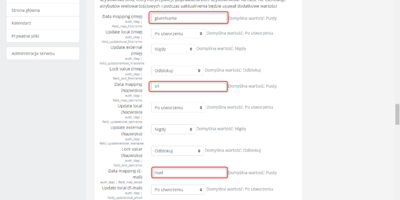
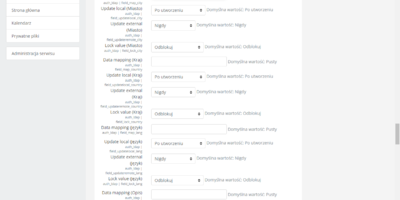
- Można mapować bardzo wiele pól z domeny, w zależności od potrzeby.
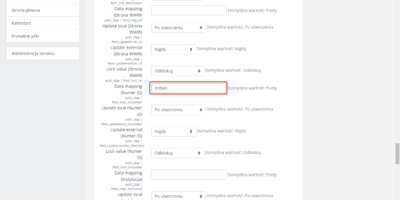
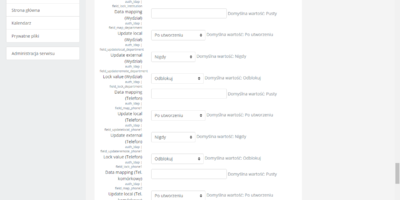
- Jeśli pomapowaliśmy wszystkie pola które nas interesują zapisujemy zmiany.
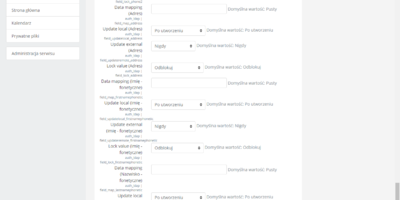
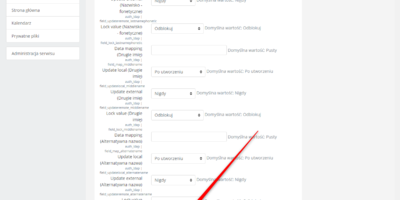
- Aby użytkownik tzn. Bind User miał uprawnienia do przeszukiwania i odczytywania danych z serwera domenowego musimy go "zbindować" czyli upoważnić do wejścia na serwer.Jest to tzw użytkownik współdzielony. Możemy do tego użyć narzędzia ldp.exe na serwerze. Logujemy się na serwer i wpisujemy ldp.exe
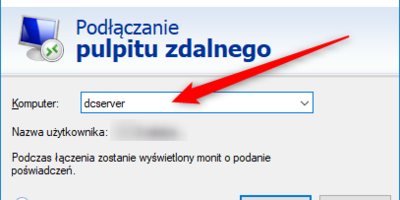
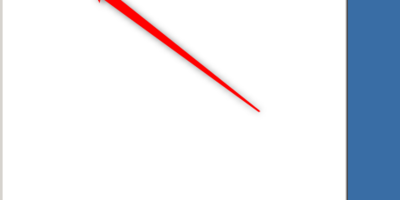
- Najpierw musimy się połączyć z domeną poleceniem Connection...
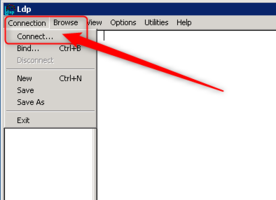
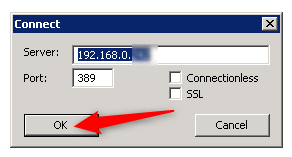
- Po połączeniu klikamy opcję poniżej czyli Bind... i podajemy nazwę użytkownika (hasło i nazwe domeny) który ma uprawnienia do serwera domenowego. W tym przypadku Administrator. Klikamy ok

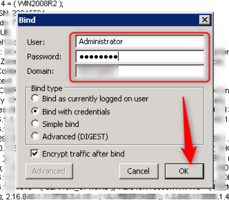
- Widzimy, że nasz użytkownik został prawidłowo dodany. Teraz możemy wykonać próbę zaczytania użytkowników z domeny.
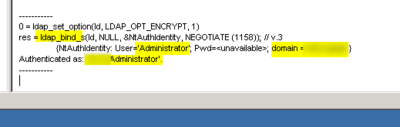
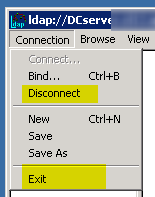
- Przechodzimy do Administracja serwisu, Serwer, Zaplanowane zadania. Odszykujemy LDAP users sync jobs i klikamy Run Now

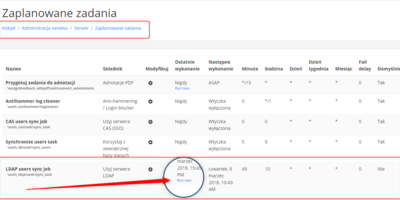
- Potwierdzamy Run Now i czekamy na wykonanie polecenia.
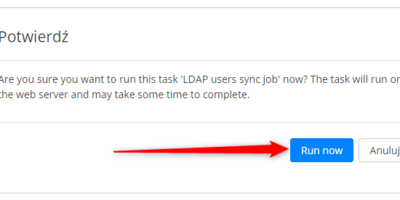
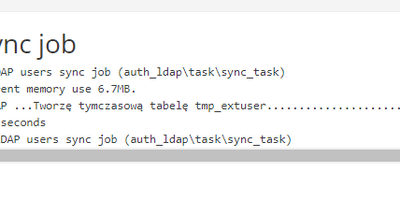
- Powinniśmy otrzymać komunikat, że dodano X uzytkowników do bazy. Możemy to sprawdzić przechodząc do zakładki Użytkownicy. Jesli operacja przebiegła prawidłowo liczba użytkowników znacznie się zwiększy (za pierwszym razem) Polecam sprawdzić przykładowego użytkownika, czy da się na niego zalogować itd. Przy kolejnym wykonaniu tego polecenia LDAP sync user jobs tylko nowi użytkownicy będą dodawani, a starzy zostają już dodani. Można oprócz metody LDAP równolegle dodawać użytkowników metodami innymi np. ręcznie.
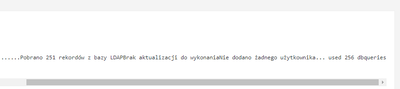
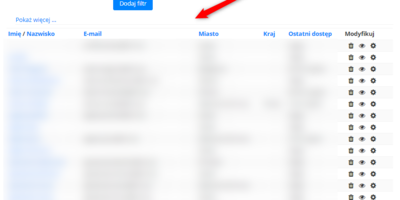
- Platformę elearningowa typu moodle można spokojnie wykorzystać w firmie do szkoleń pracowników, podnoszenia kwalifikacji, szkoleń wewnętrznych itd.
- Pełna oryginalna dokumentacja dla moodle pod tym linkiem:
https://docs.moodle.org/37/en/LDAP_authentication